Přidání podkresové hudby do alb – Canon PowerShot G3 X Uživatelská příručka
Stránka 131
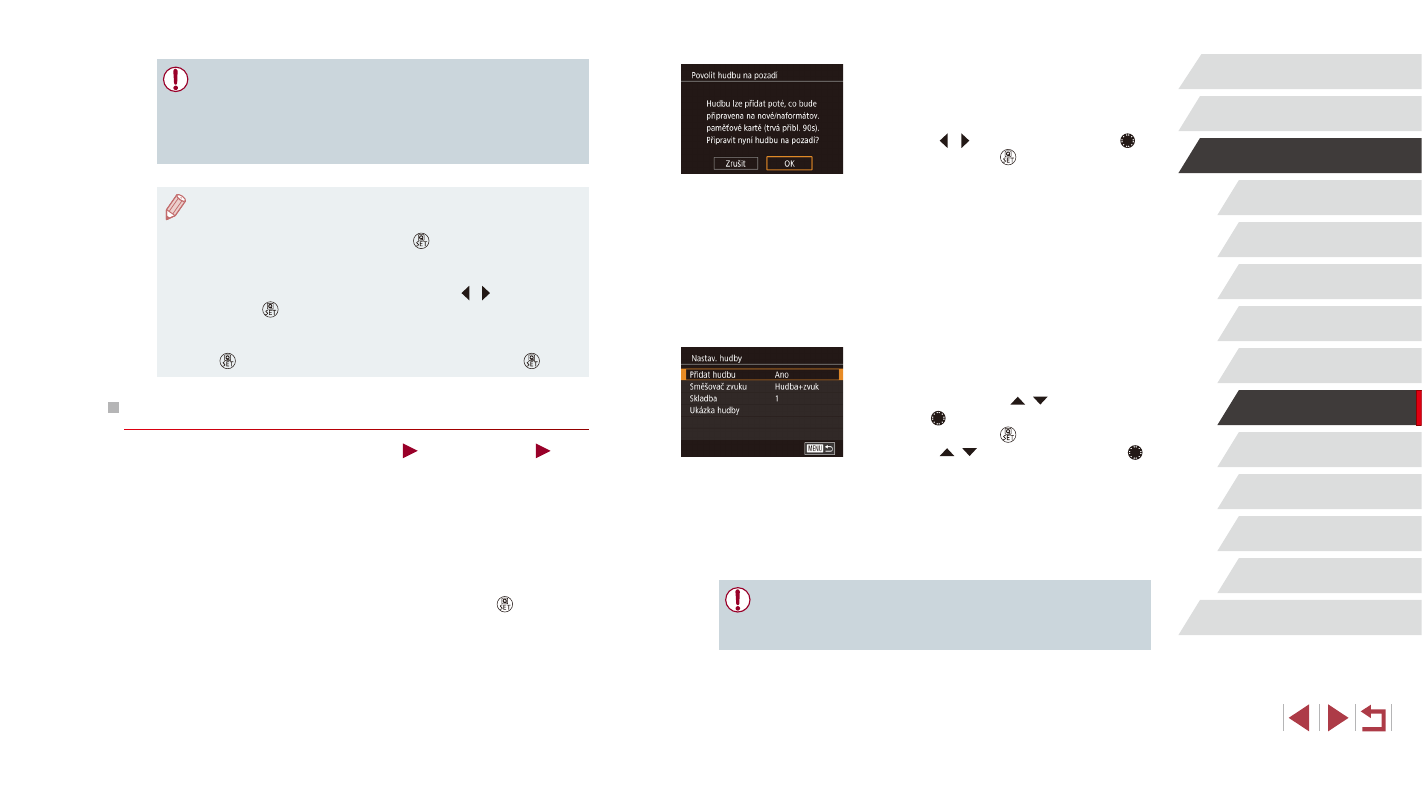
131
Funkce Wi-Fi
Nabídka nastavení
Příslušenství
Dodatek
Rejstřík
Před použitím
Základní příručka
Pokročilá příručka
Základy práce s fotoaparátem
Režim Auto /
Režim Hybridní Auto
Další režimy fotografování
Režim P
Režimy Tv, Av, M, C1 a C2
Režim přehrávání
z
Obrazovka nalevo se zobrazí, když
použijete novou nebo nedávno
naformátovanou paměťovou kartu.
Vyberte možnost [OK] (stisknutím
tlačítek [ ][ ] nebo otočením voliče [ ]),
stiskněte tlačítko [ ] a počkejte přibližně
minutu a půl, než se na kartu zaregistrují
všechny tři typy hudby.
z
Při použití karty, na které je již
zaregistrována hudba, přejděte ke kroku 2.
2
Vytvořte album.
z
Podle pokynů v krocích 1–3 v části
„Prohlížení alb (Story Highlights)“
3
Nakonfigurujte nastavení
podkresové hudby.
z
Stisknutím tlačítek [ ][ ] nebo otočením
voliče [ ] vyberte požadovanou položku,
stiskněte tlačítko [ ] a potom stisknutím
tlačítek [ ][ ] nebo otočením voliče [ ]
4
Uložte album.
z
Podle pokynů v kroku 4 v části
„Prohlížení alb (Story Highlights)“
●
Jakmile je album uloženo, nelze později přidávat podkresovou
hudbu. Podkresovou hudbu alb nelze odebrat ani změnit.
●
Kapitoly alb s podkresovou hudbou nelze upravovat (= 129).
●
Alba mohou obsahovat následující snímky zachycené
fotoaparátem.
-
Statické snímky
-
-
Krátké klipy s dobou přehrávání dvě sekundy a více (= 76)
●
Alba nelze uložit, pokud na paměťové kartě není dostatek místa.
●
V kroku 4 můžete určit barevný efekt výběrem možnosti [Změnit
barevný efekt] a stisknutím tlačítka [ ]. Chcete-li zobrazit
náhled vzhledu alba s vybraným barevným efektem, vyberte
na obrazovce v kroku 4 položku [Znovu prohlédnout album] po
výběru barevného efektu stisknutím tlačítek [ ][ ] a stisknutí
tlačítka [ ].
●
Chcete-li přehrávat uložená alba, vyberte položku [Seznam alb]
na úvodní obrazovce funkce Story Highlights, stiskněte tlačítko
[ ], vyberte uvedené album a znovu stiskněte tlačítko [ ].
Přidání podkresové hudby do alb
Statické snímky
Filmy
Vyberte ze tří druhů podkresové hudby, která má hrát při přehrávání alba.
1
Zaregistrujte podkresovou hudbu
na paměťovou kartu.
z
Podle pokynů v krocích 1–4 v části
„Prohlížení alb (Story Highlights)“
(= 130) vyberte položku [Nastav.
hudby] a stiskněte tlačítko [ ].